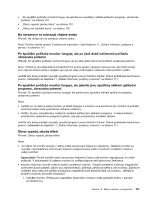Lenovo ThinkCentre M92z (Czech) User Guide - Page 109
Problémy s DVD, Ke spuštění počítače nelze použít spouštěcí zaváděcí médium pro obnovu
 |
View all Lenovo ThinkCentre M92z manuals
Add to My Manuals
Save this manual to your list of manuals |
Page 109 highlights
• Máte-li nainstalováno více jednotek CD nebo DVD (nebo kombinaci jednotek CD a DVD), zkuste disk vsunout do jiné jednotky. V některých případech je ke zvukovému subsystému připojena pouze jedna z jednotek. • Pokud používáte operační systém Windows 7, postupujte podle pokynů v části „CD nebo DVD nefunguje" na stránce 97. Jestliže tím problém nevyřešíte, postupujte podle pokynů v části „CD nebo DVD nefunguje" na stránce 97. CD nebo DVD nefunguje Příznak: CD nebo DVD nefunguje. Akce: • Ujistěte se, že disk je zasunut správně, potiskem vzhůru. • Ujistěte se, že použitý disk je čistý. Prach nebo otisky prstů odstraňte tak, že měkkým hadříkem otřete disk od středu k okraji. Otírání CD krouživým pohybem může způsobit ztrátu dat. • Ověřte, že disk, který používáte, není poškrábaný nebo poškozený. Zkuste vsunout jiný disk, o němž víte, že je v pořádku. Jestliže není možno načíst ani disk, o němž víte, že je v pořádku, je možné, že problém vězí ve vaší jednotce CD nebo DVD, nebo v kabeláži k vaší CD nebo DVD jednotce. Ujistěte se, že napájecí a datový kabel jsou pevně připojeny k jednotce. Ke spuštění počítače nelze použít spouštěcí (zaváděcí) médium pro obnovu, například CD pro obnovu produktu Příznak: Ke spuštění počítače nelze použít spouštěcí (zaváděcí) médium pro obnovu, například CD pro obnovu produktu. Akce: Ujistěte se, že jednotka CD nebo DVD je uvedena ve spouštěcí posloupnosti před jednotkou pevného disku. Informace o zobrazení a změně spouštěcí posloupnosti naleznete v části „Zobrazení nebo změna spouštěcí posloupnosti" na stránce 82. U některých modelů je spouštěcí posloupnost pevně daná a není možné ji měnit. Jestliže tyto kroky problém nevyřeší, spusťte program Lenovo Solution Center. Pokud potřebujete technickou pomoc, nahlédněte do Kapitola 11 „Získání informací, podpory a servisu" na stránce 111. Problémy s DVD Vyberte příznak z následujícího seznamu: • „Černá obrazovka namísto DVD videa" na stránce 97 • „Film na DVD se nepřehrává" na stránce 98 • „Při přehrávání filmu na DVD zvuk nefunguje nebo je přerušovaný" na stránce 98 • „Přehrávání je velmi pomalé nebo trhané" na stránce 98 • „Zpráva neplatný disk nebo disk nebyl nalezen" na stránce 98 Černá obrazovka namísto DVD videa Příznak: Černá obrazovka namísto DVD videa. Akce: • Restartujte program přehrávače DVD. • Uzavřete všechny otevřené soubory, vypněte a poté znovu zapněte počítač. • Zkuste nastavit nižší rozlišení obrazovky nebo barevnou hloubku. Kapitola 10. Řešení problémů a diagnostika 97